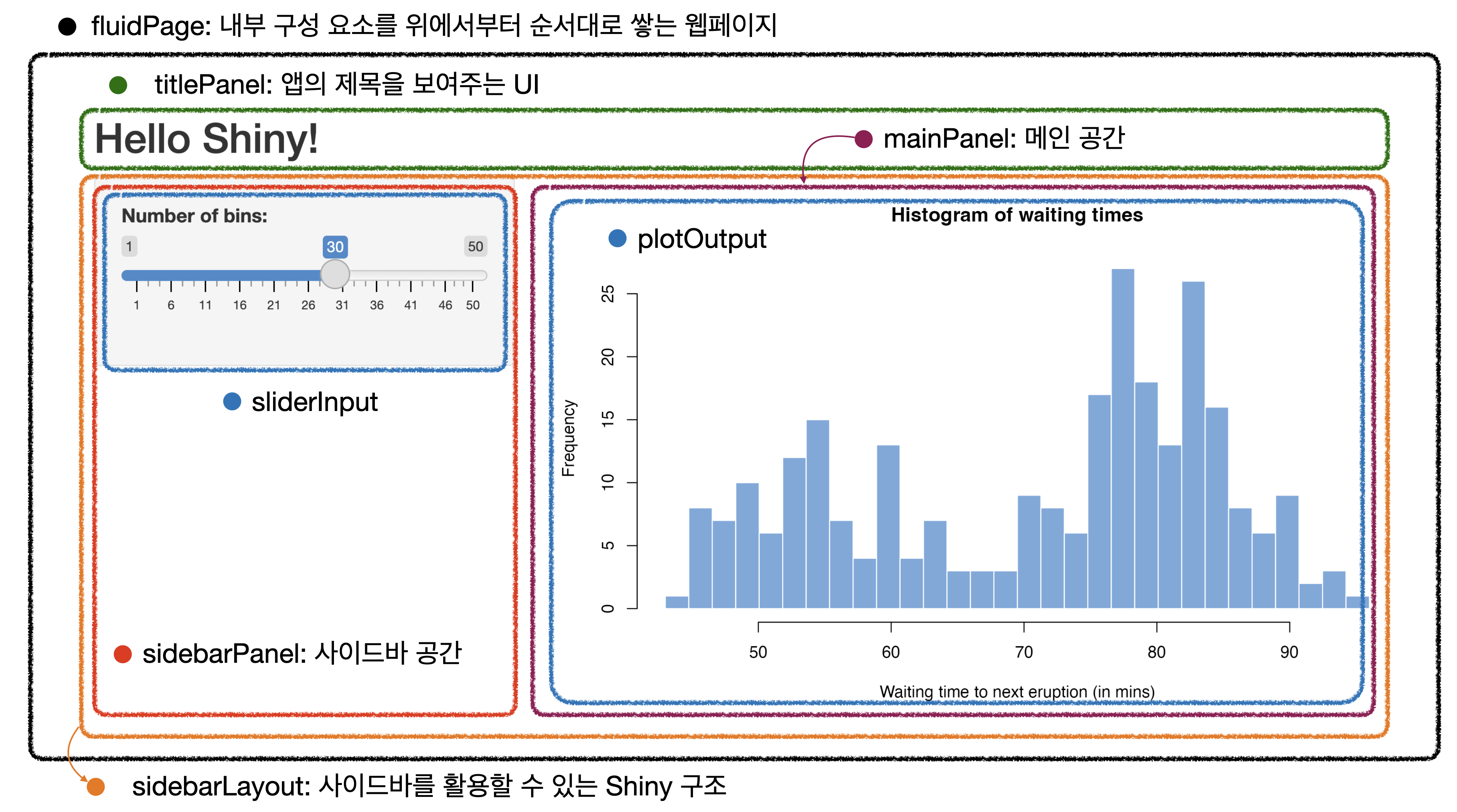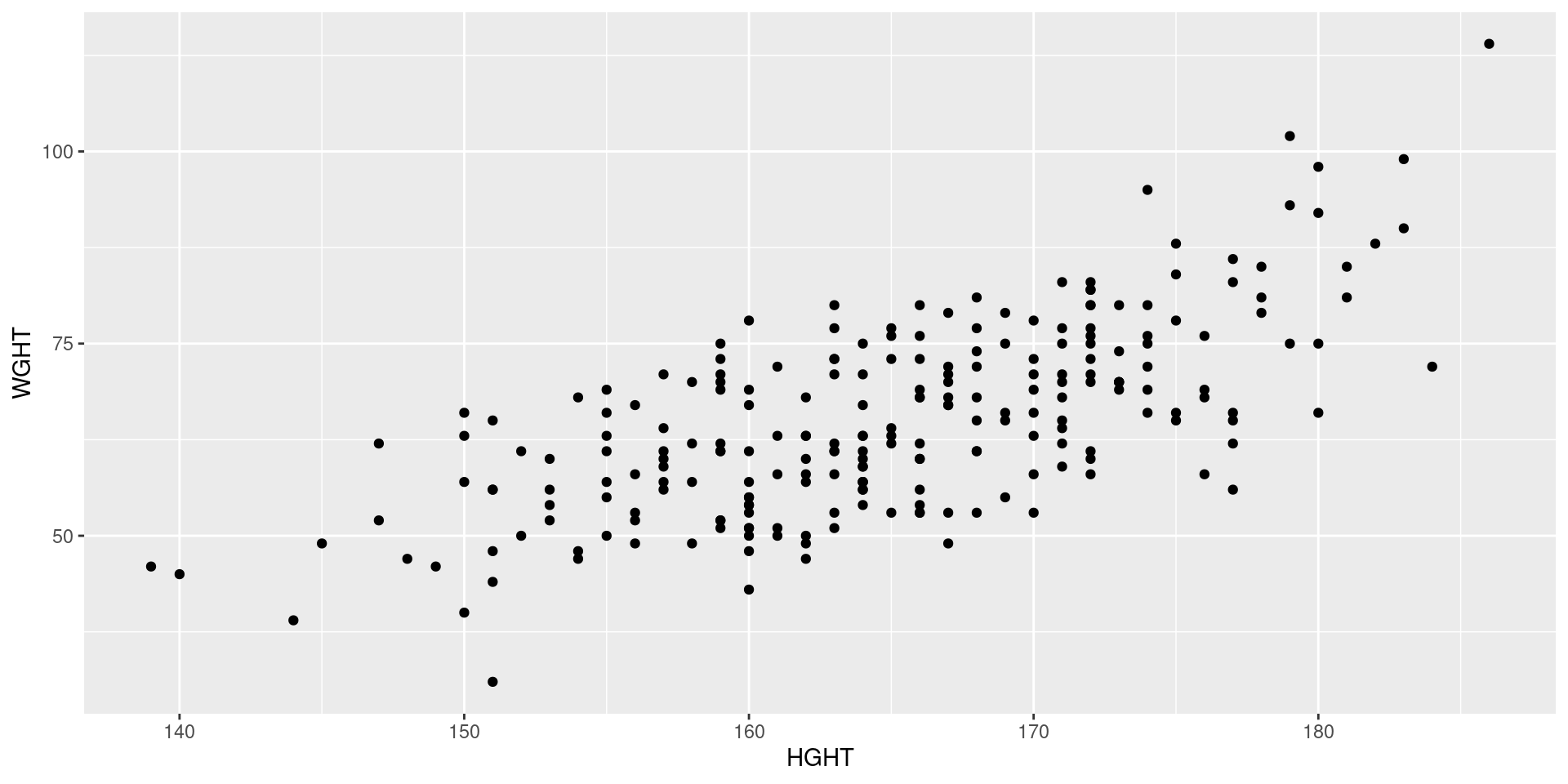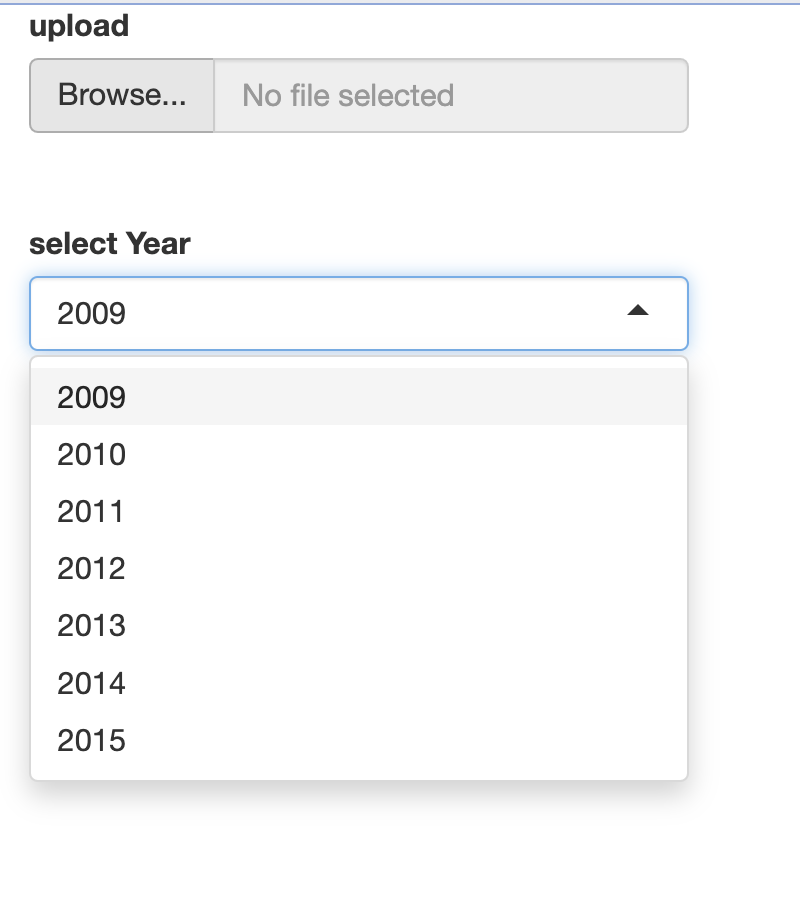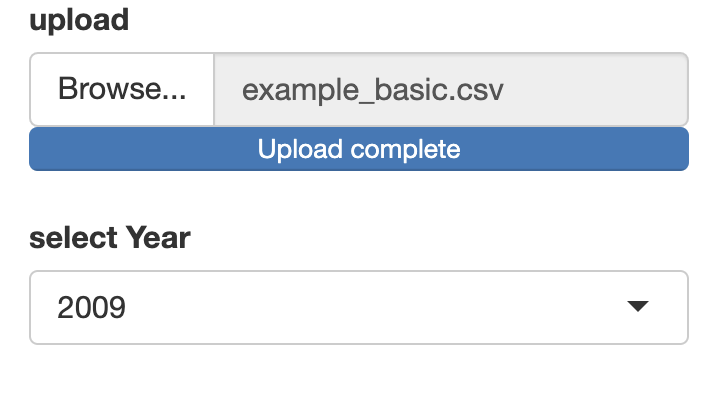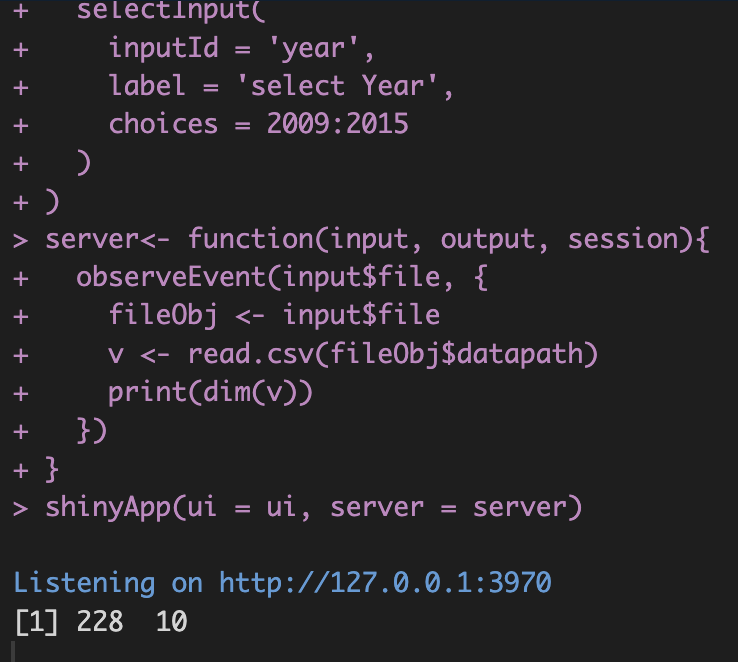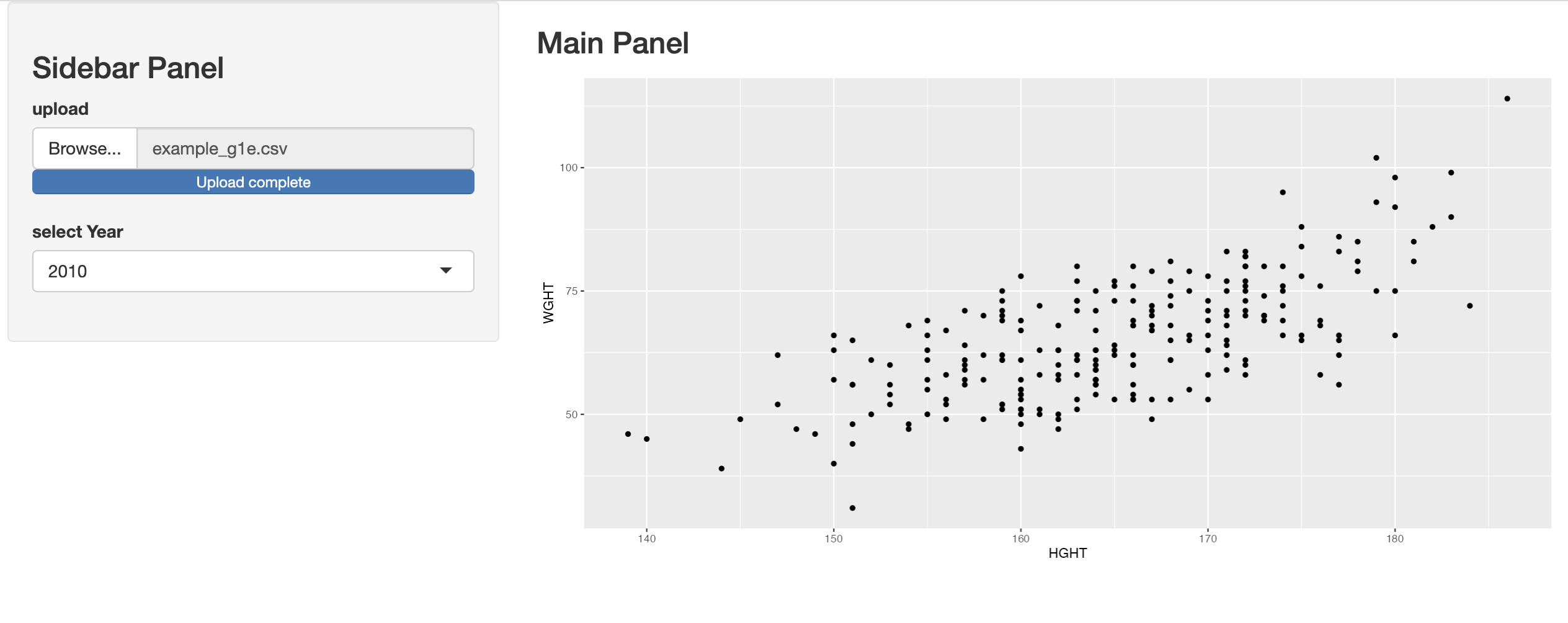R4CR
Day3 - shiny | 2025-08-01
Jinhwan Kim
Overview
Shiny

Easily build rich and productive interactive web apps in R.
Interactive: 사용자의 요청에 따라 결과가 다름.
ex) 내가 입력한 데이터로 계산한 결과를 보여줘
Web apps: 웹에서 (without R) 실행 되는 프로그램
ex) 샘플수 계산기
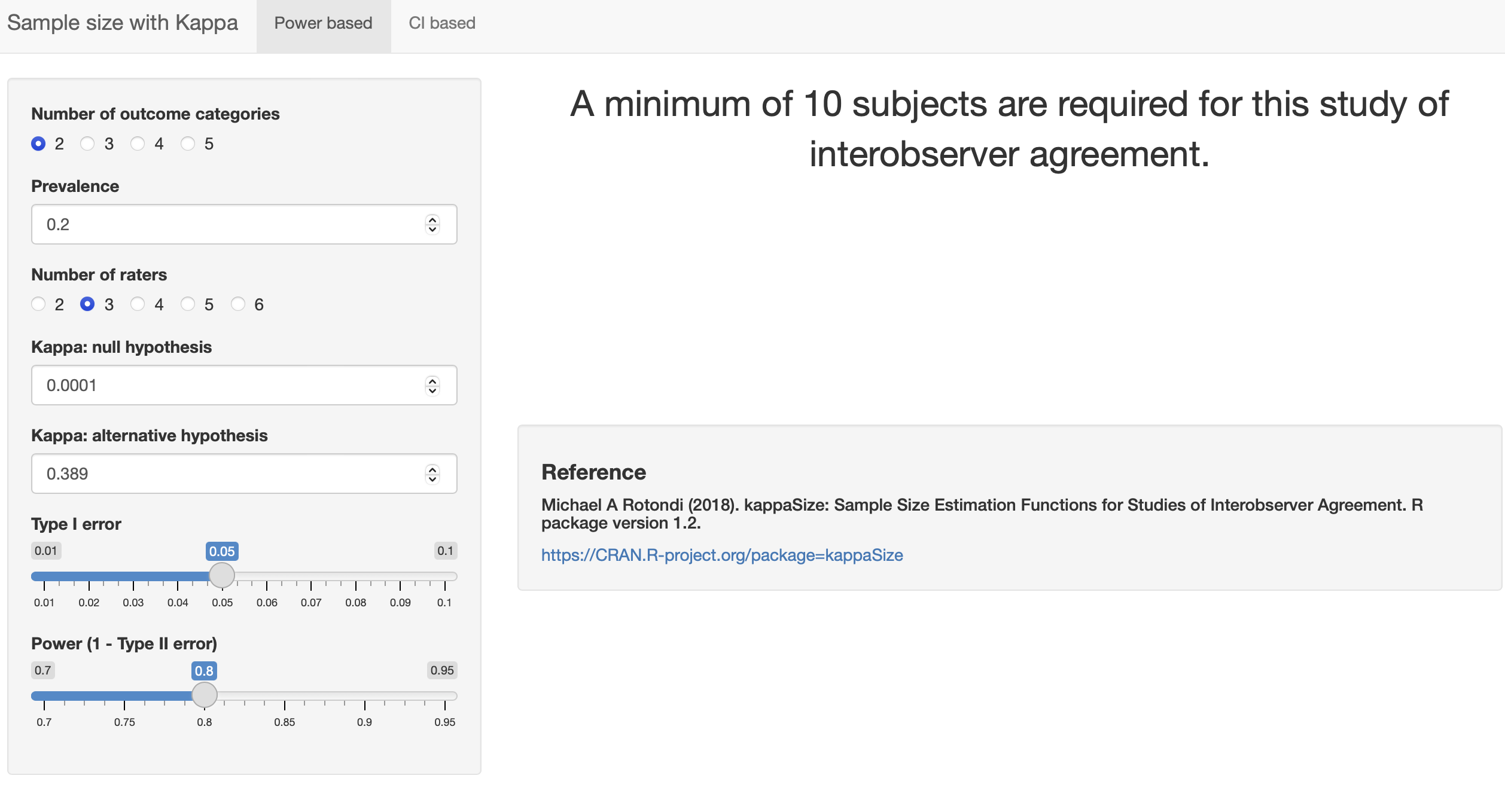
Shiny의 목적
- 상황: 사용자가 R로 분석을 하고 싶음
- 그러나 사용자는 R을 개발하고 싶진 않음
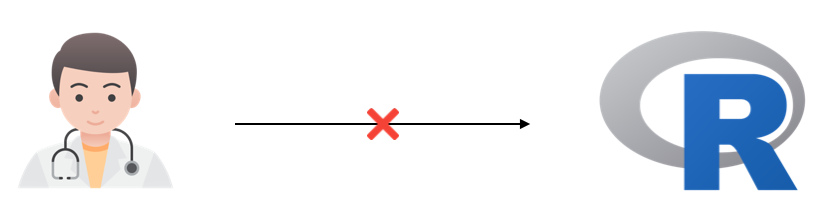
Shiny의 목적
- R을 웹 브라우저(크롬)에서도 사용할 수 있게 개발
- 이제 가능, 그러나 복잡한 계산은 어려움
- Quarto
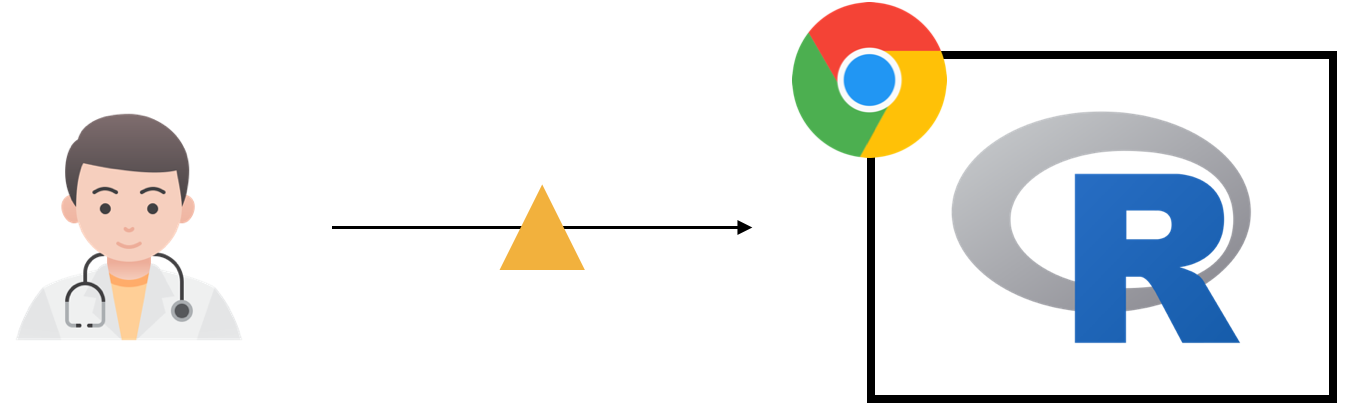
Shiny의 목적
- 사용자의 입력을 토대로 별도의 서버에서 계산하고, 그 결과를 다시 보여줄 수 있게 개발
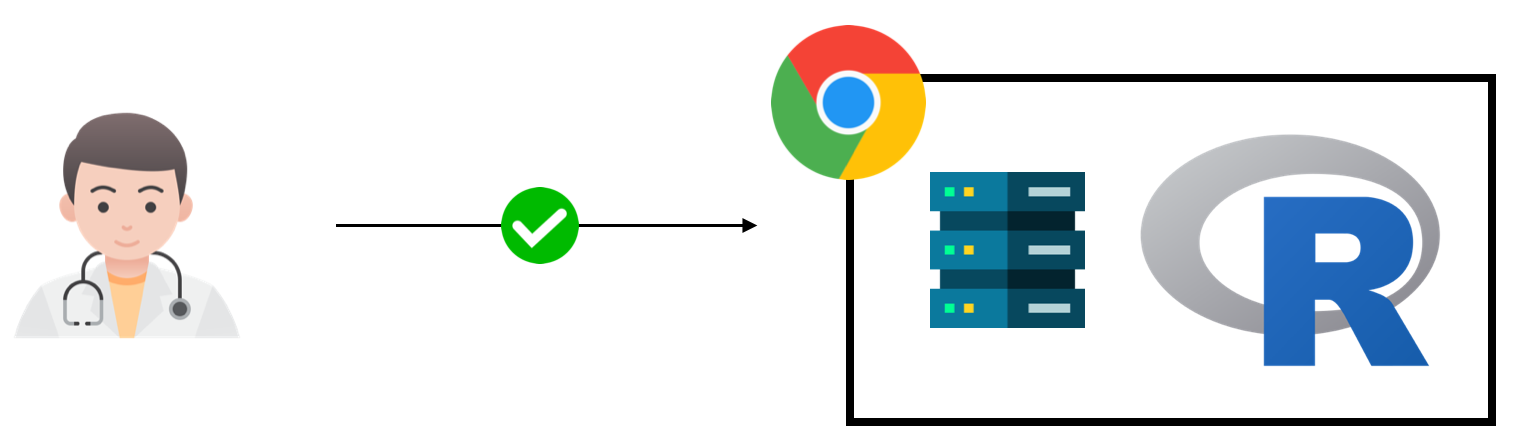
- Shiny
- 각각 UI, Server
First Shiny
Shiny 실습 (with posit cloud)
- New Project
- New Project from Template
- Shiny App Publishing with Rstudio
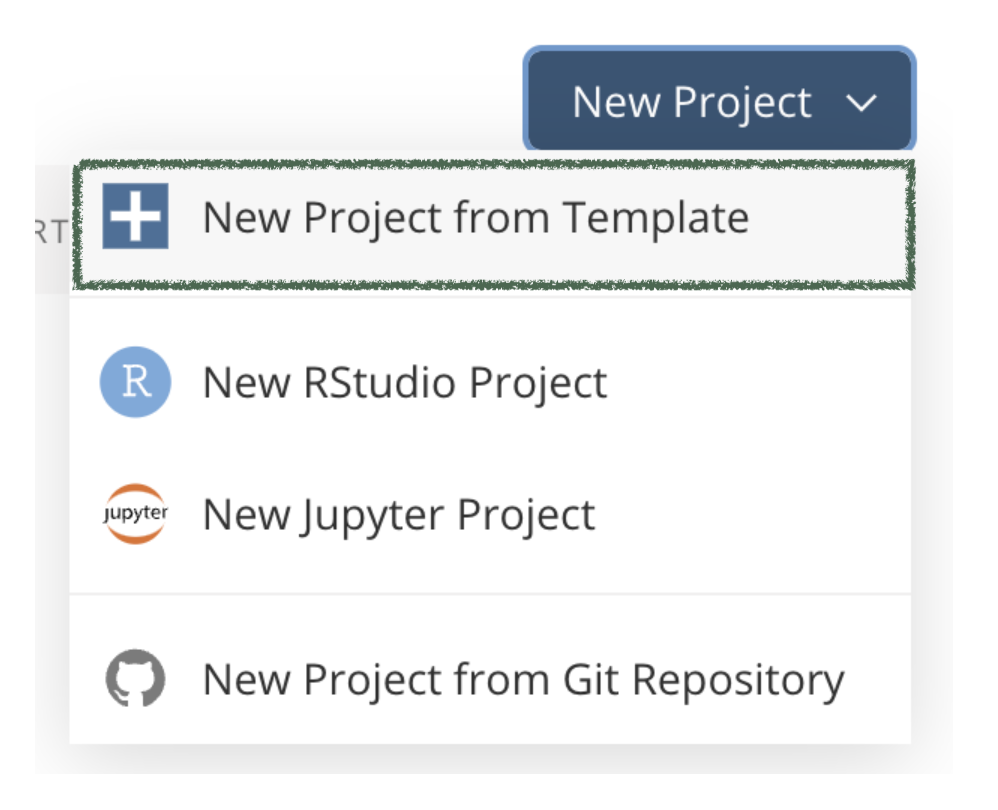
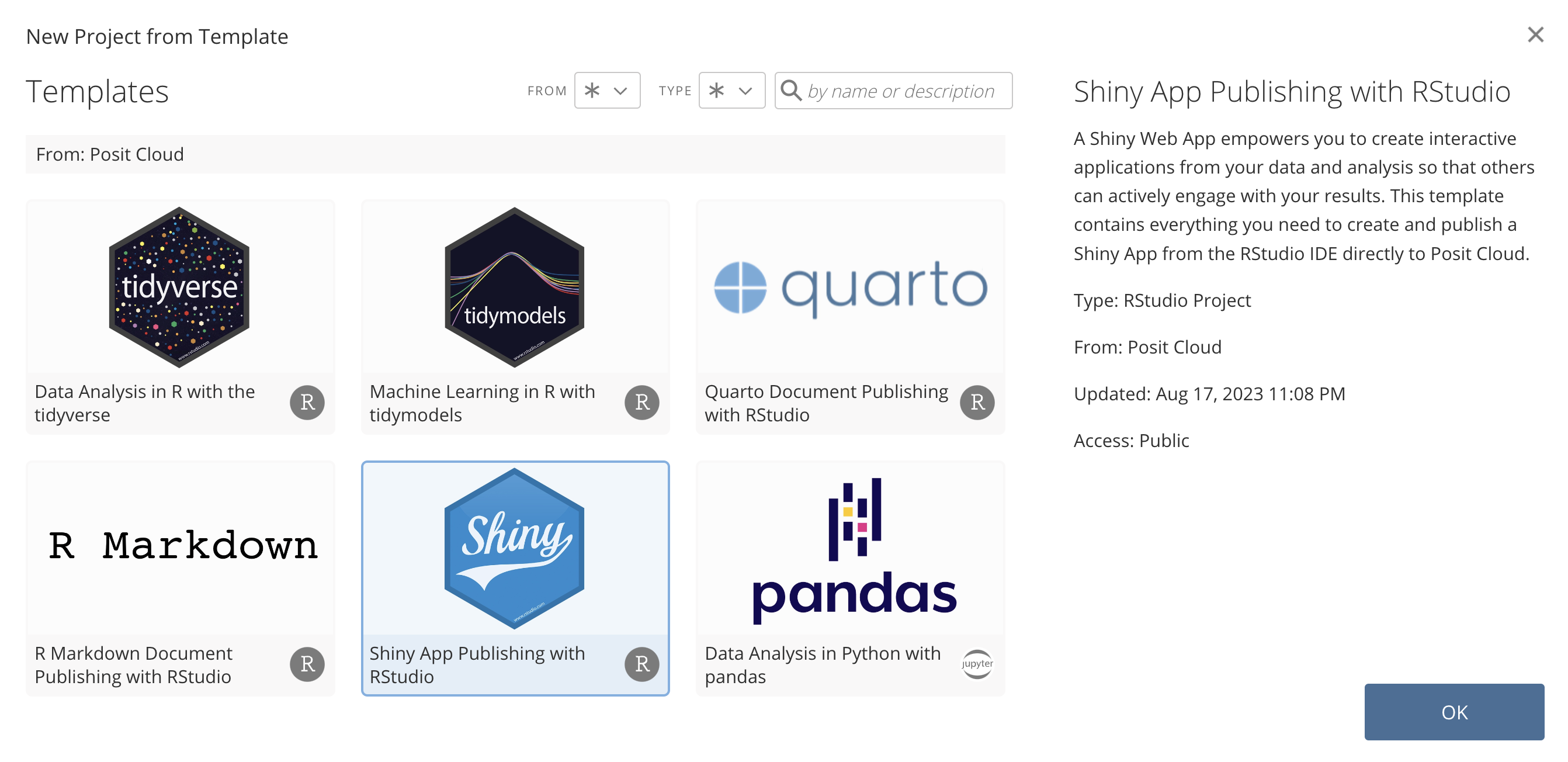
Shiny 실습 2
Shiny App은 app.R이라는 파일에 코드를 작성하고, 오른쪽 위
주의
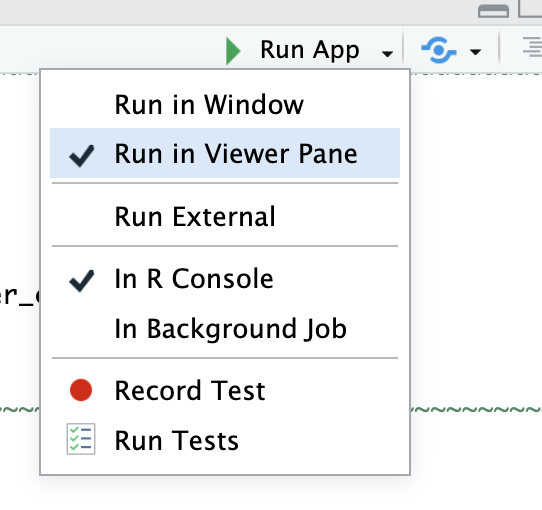
Shiny 실습 3
Shiny 실행 후 지도의 지점을 클릭하면 아래에 해당 지점의 데이터를 보여준다.
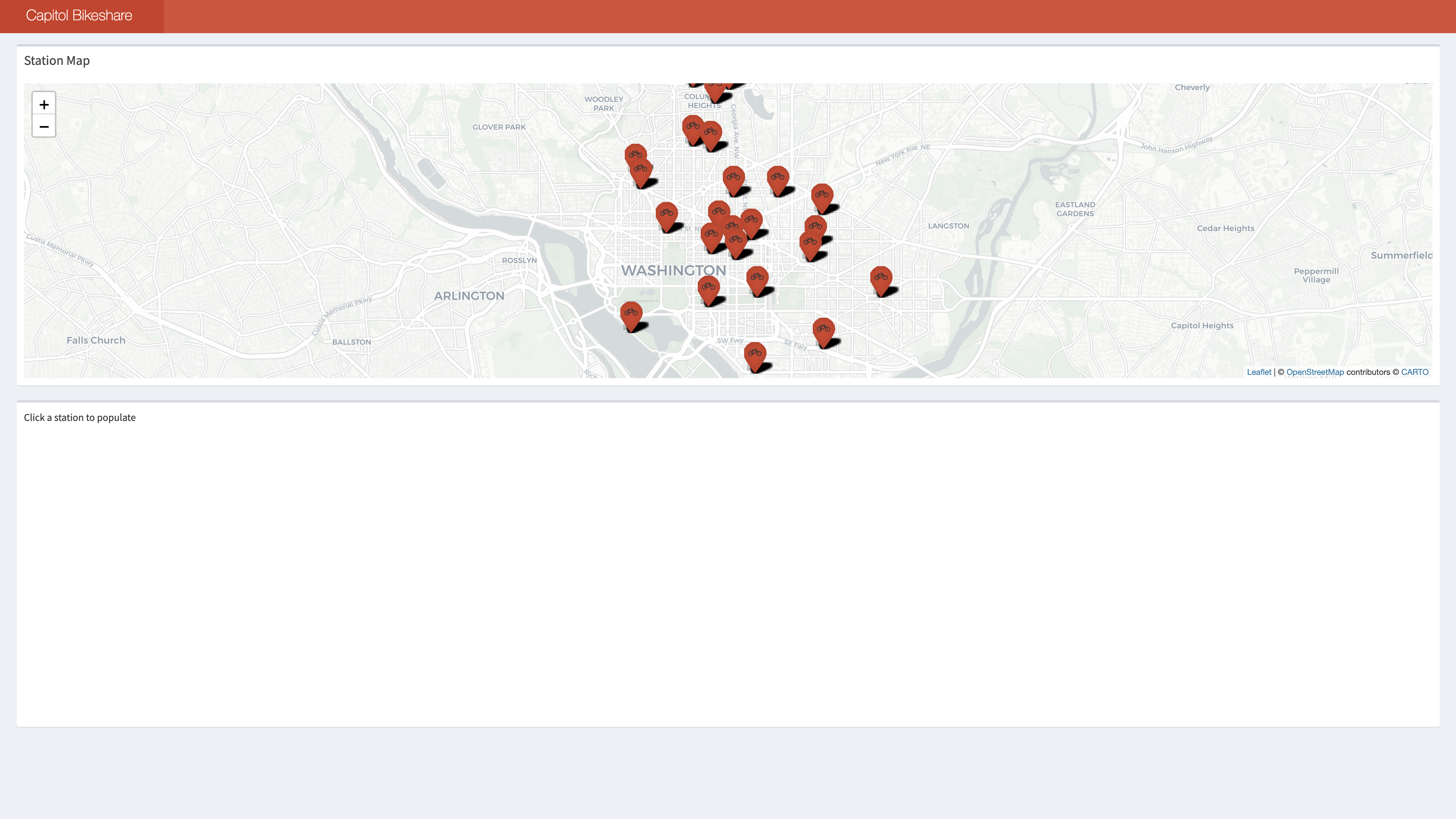
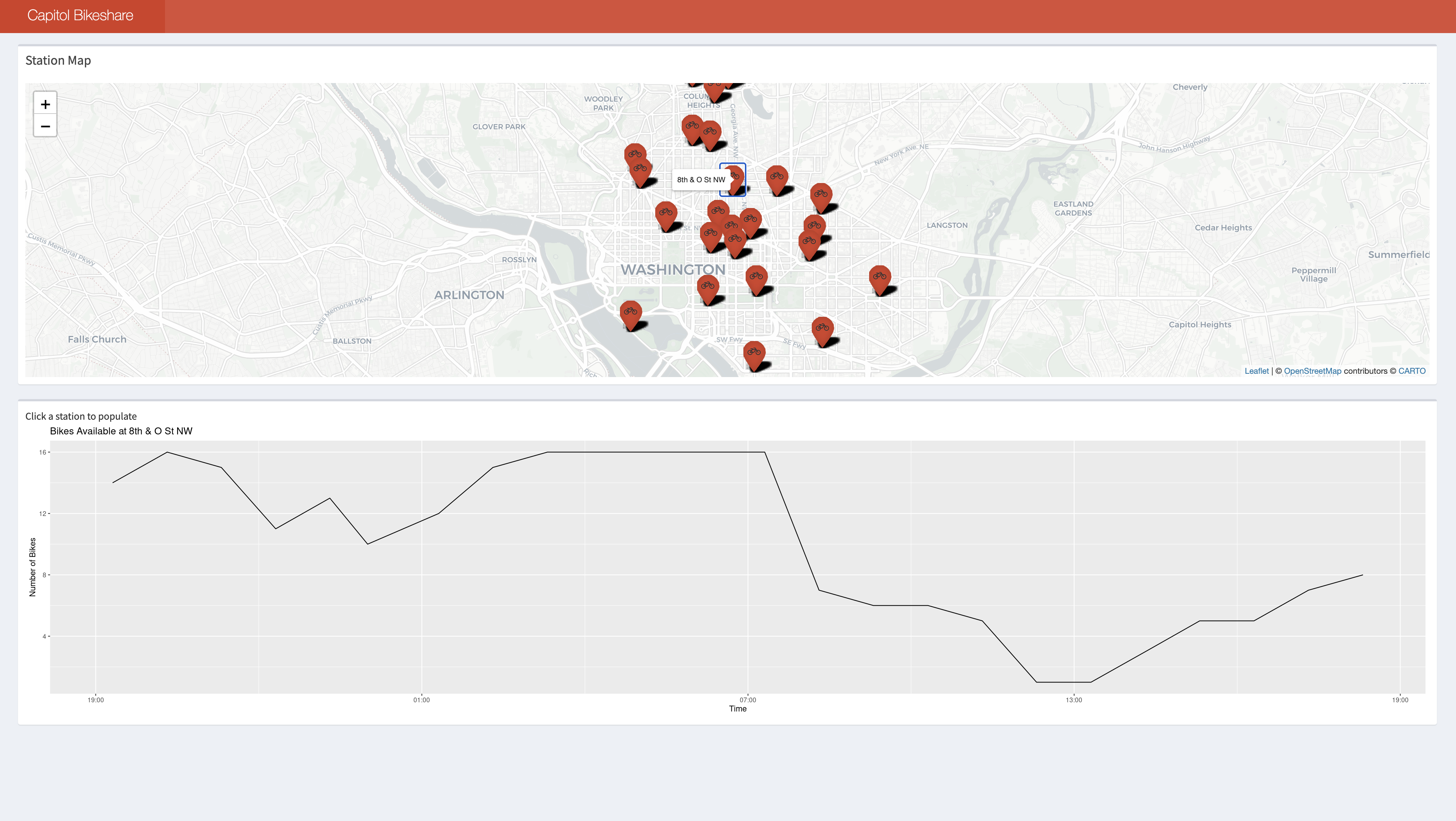
Shiny의 종료
Shiny의 실행은 이미 runApp(), shinyApp() 이라는 함수를 실행하기 때문에 R 콘솔에서 다른 명령어를 실행할 수 없다. Shiny를 종료하기 위해서는 뷰어에서
조금 더 쉬운 Shiny
Try this
- 실행결과:
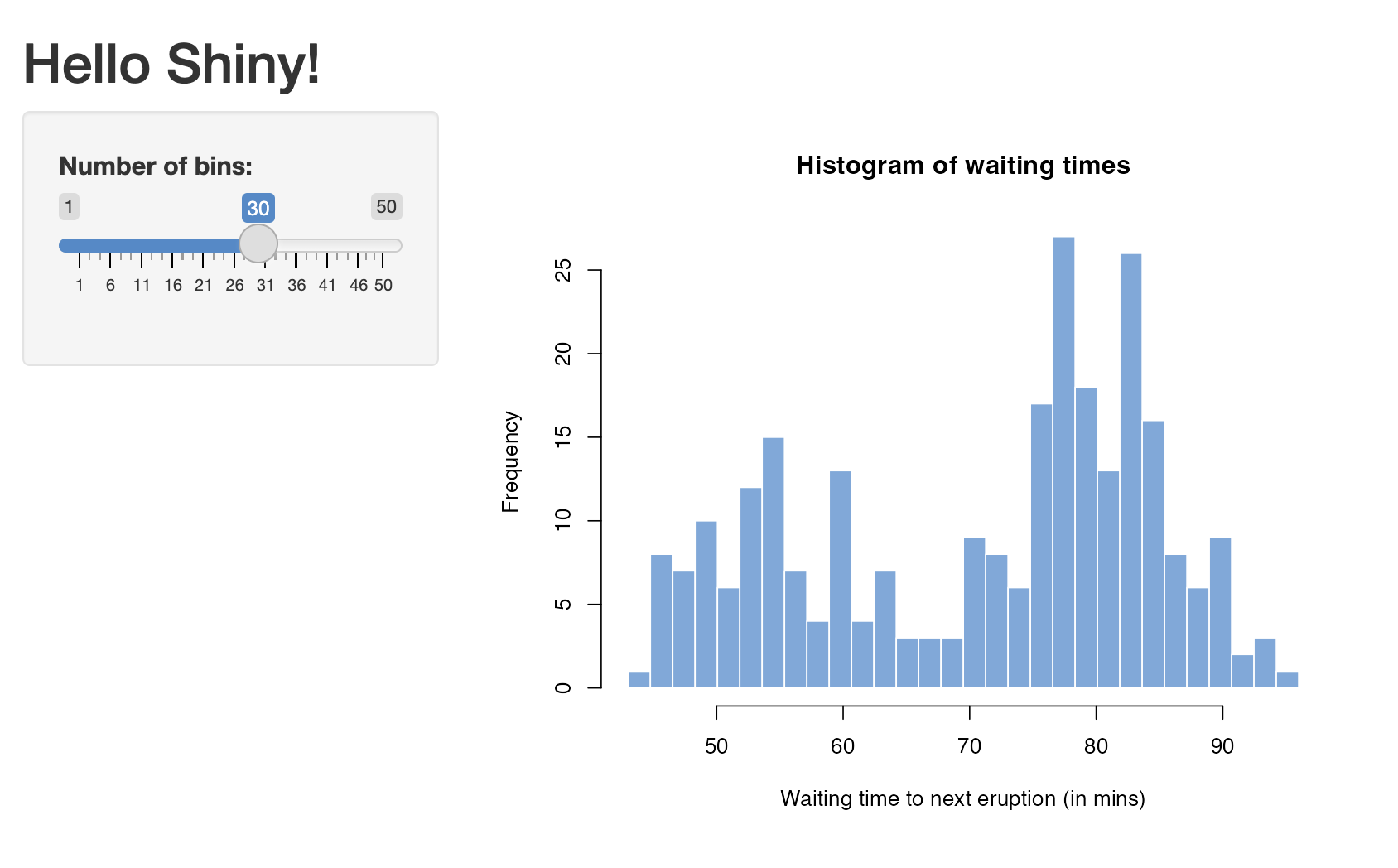
First Shiny
- Number of bins를 바꾸면 결과도 실시간으로 바뀌는 것을 확인할 수 있다.
- Reactive Programming: 사용자의 입력에 따라 반응하여 결과를 생성
Shiny App의 구조
- 01_hello의 코드 (app.R)
Shiny app은 UI 와 Server 로 구성
- UI(L3~L13): 앱이 어떻게 보일지
- Server(L15~L17): 앱이 어떻게 작동할 지
Shiny App의 해석 - UI
Shiny App의 해석 - Server
- 01_hello의 코드 (app.R)
- faithful 데이터에서 input$bins + 1개 만큼
bins를 생성 - histogram으로 시각화
- 한 결과를 output$distPlot에 renderPlot으로 전달
- input: 사용자의 입력값 (sliderInput)
- output: 사용자에게 보여줄 값 (plotOutput)
Shiny 핵심 로직
“UI에서
**Input으로 입력을 받고 server의 계산을 거쳐 output의**Output에render**를 사용하여 보여준다.”
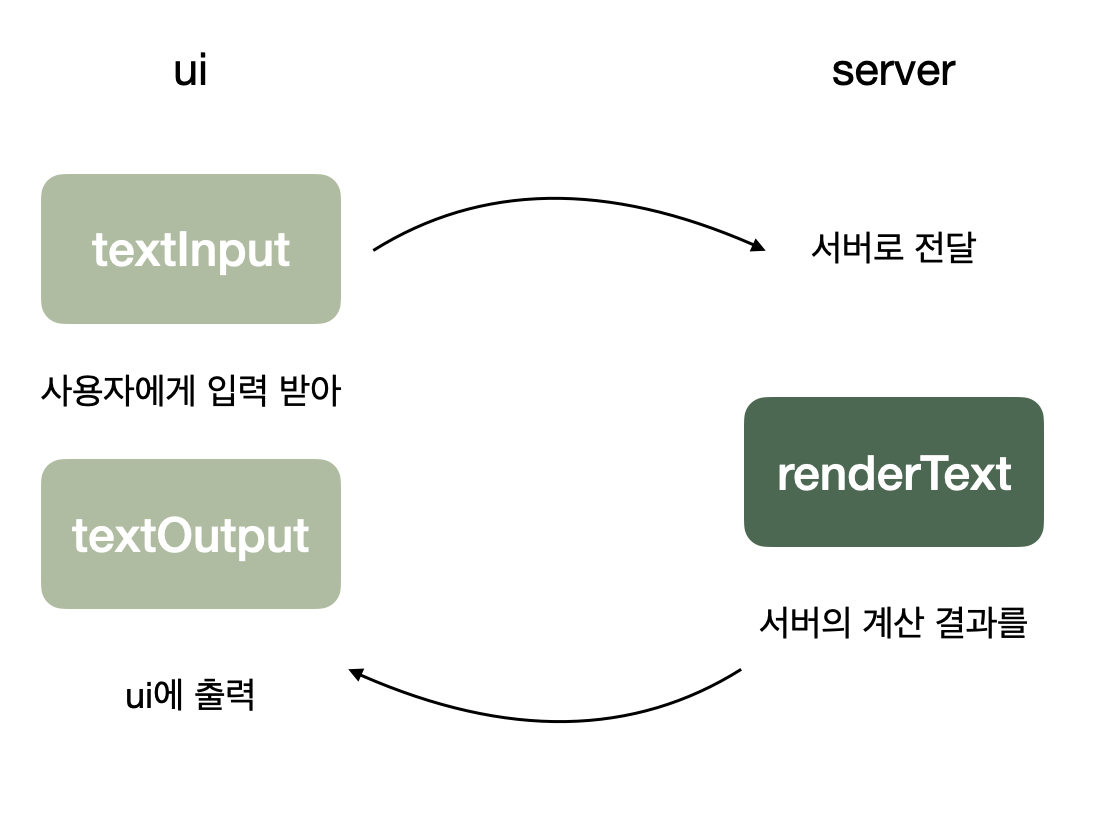
Shiny 핵심 로직
이전 예시는 sliderInput으로 입력을 받고, output의 plotOutput에 renderPlot을 사용하여 보여준다.

Shiny 만들기
전체 흐름
작업순서
- R에서 기능 만들기
- UI & Server 만들기
- 실행하기 (배포하기)
Shiny App 만들기 (Local Rstudio)
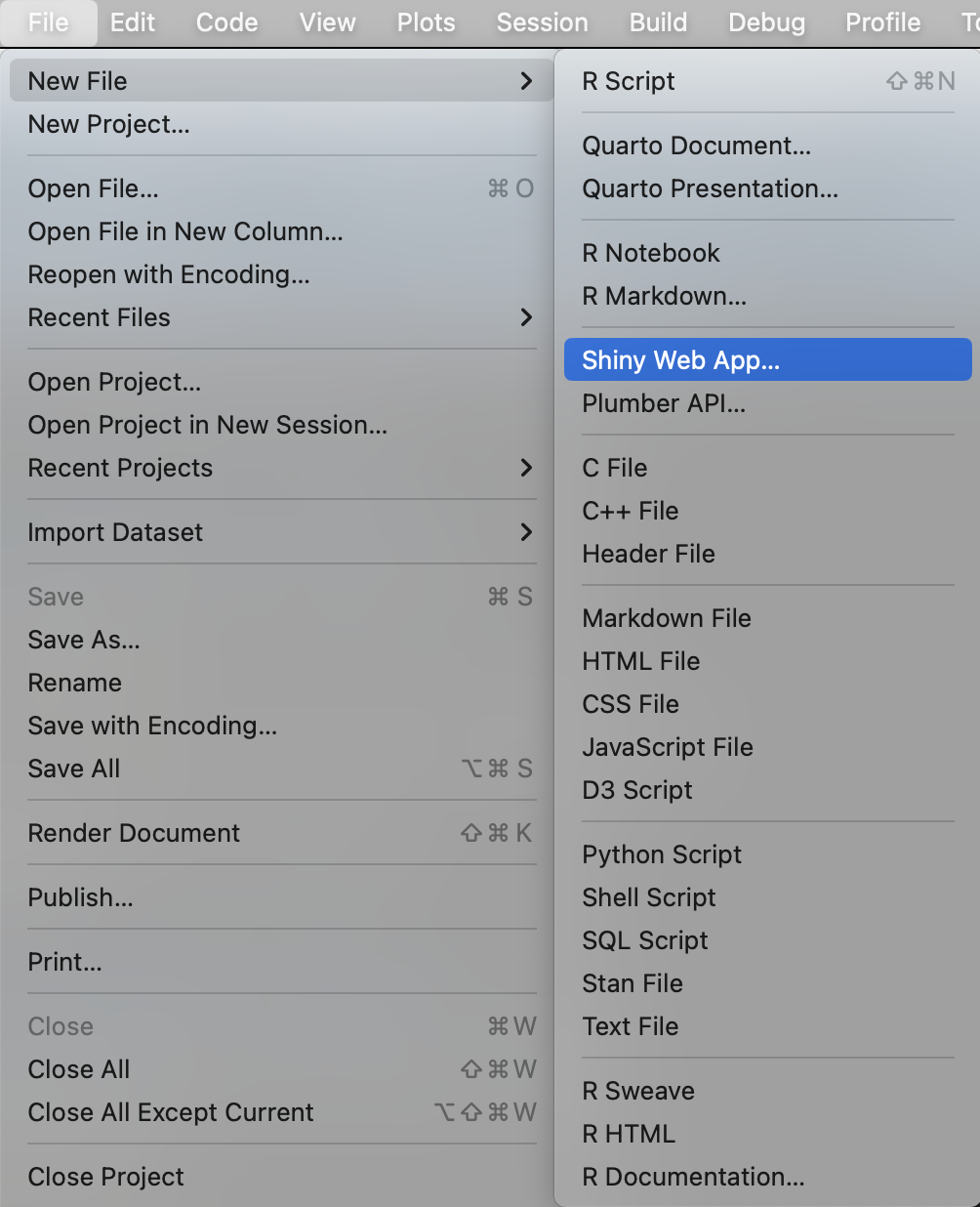
- File -> New File -> Shiny Web app
- Single file (app.R)
New file로 하는 경우
- Run App버튼이 생기고
- 나중에 shinyapps.io에 배포가 쉬워짐
Shiny snippet
Rstudio에서는 Shiny app을 만들기 위한 snippet(템플릿)을 제공.
사용방법:
- 소스(Source) 혹은 콘솔(Console)에 Shiny를 입력 후
- 나타나는 shinyapp에서 탭을 눌러 선택
- 자동 완성
간단한 구조의 앱을 빠르게 만들 수 있음
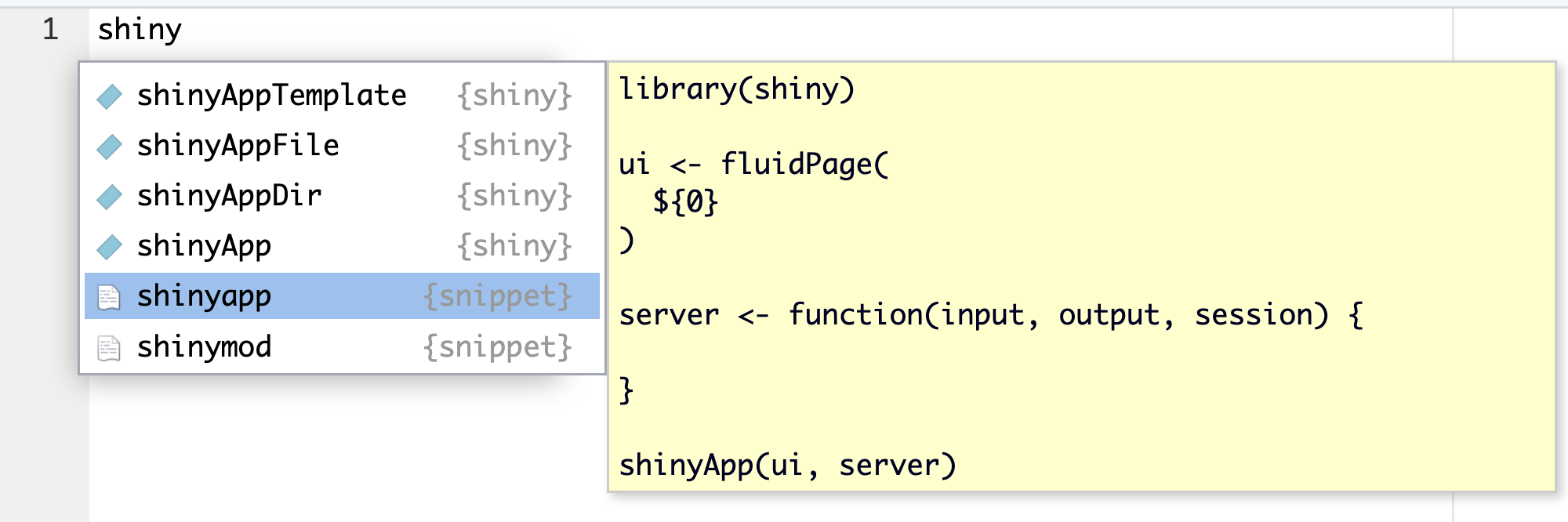
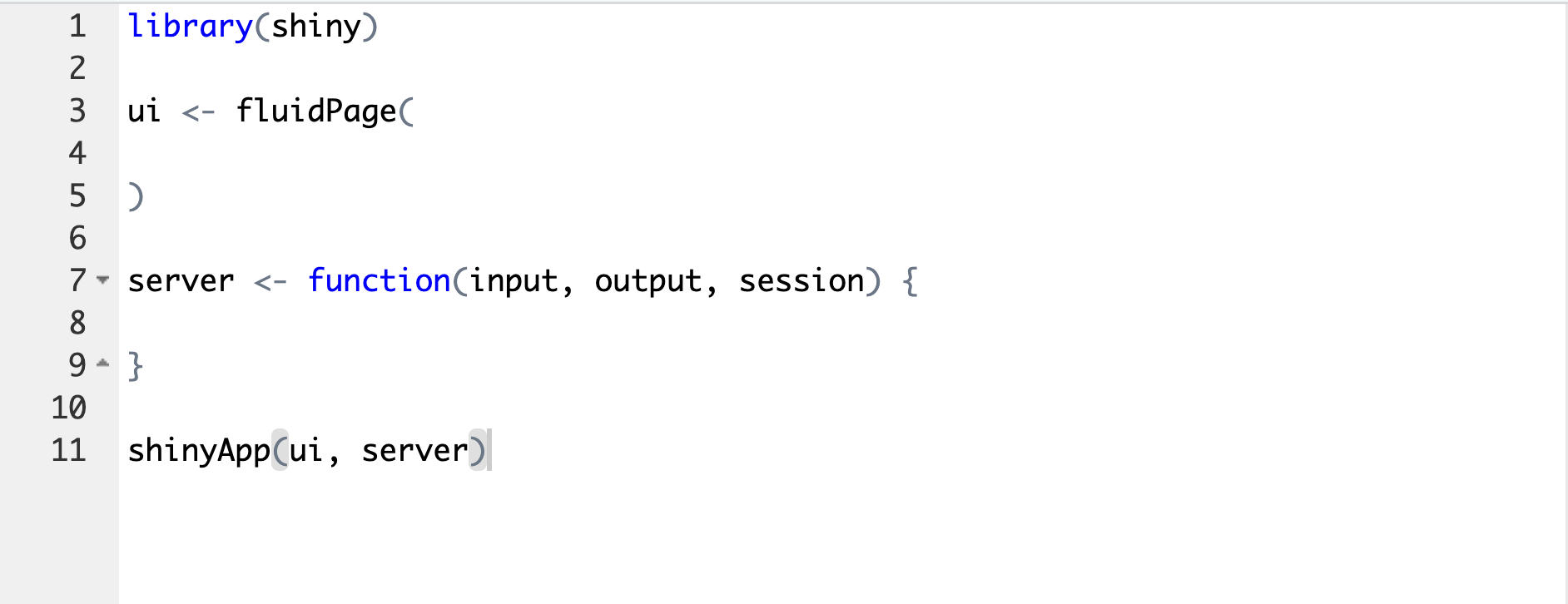
R에서 기능 만들기
- 데이터 준비
- 데이터 선택
- 시각화
…를 차례차례 구현
R에서 기능 만들기
R에서 기능 만들기
UI 만들기
이런 형태를 만들어 보자
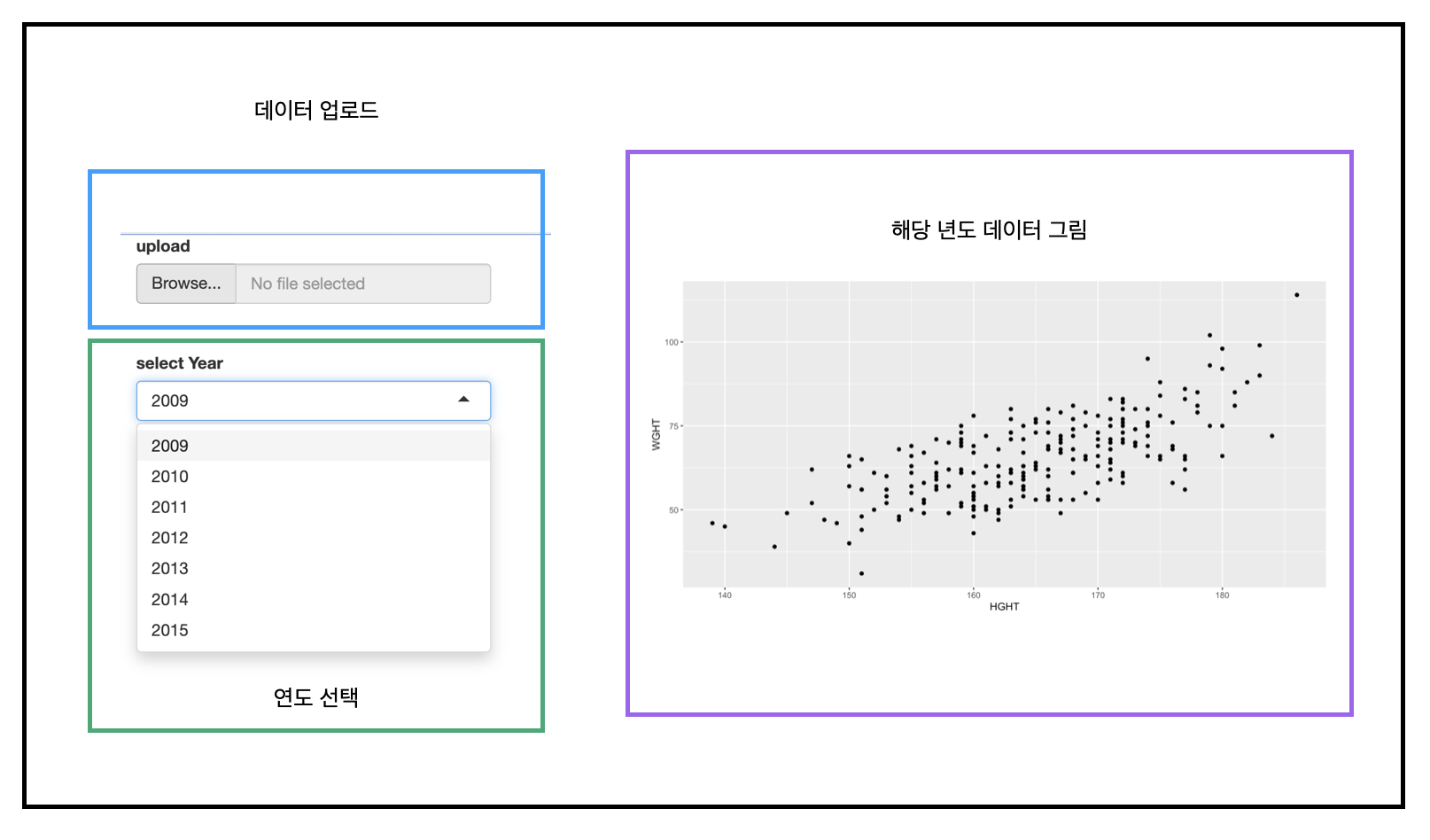
UI 만들기
필요한 것
- File (v)- Input
- Select (selectYear)- Input
- Plot (ggplot)- Output
- fileInput
- selectInput
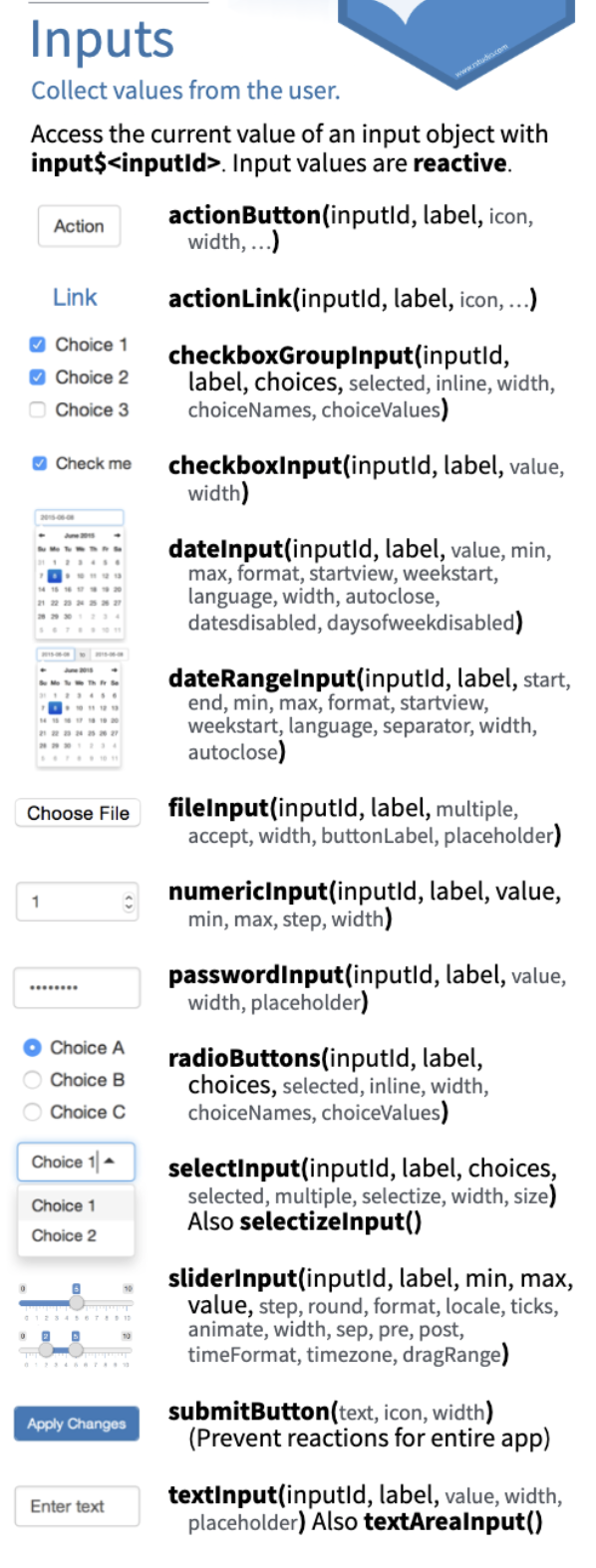
UI 만들기 2
필요한 것
- File (v)- Input
- Select (selectYear)- Input
- Plot (ggplot)- Output
- renderPlot
- plotOutput
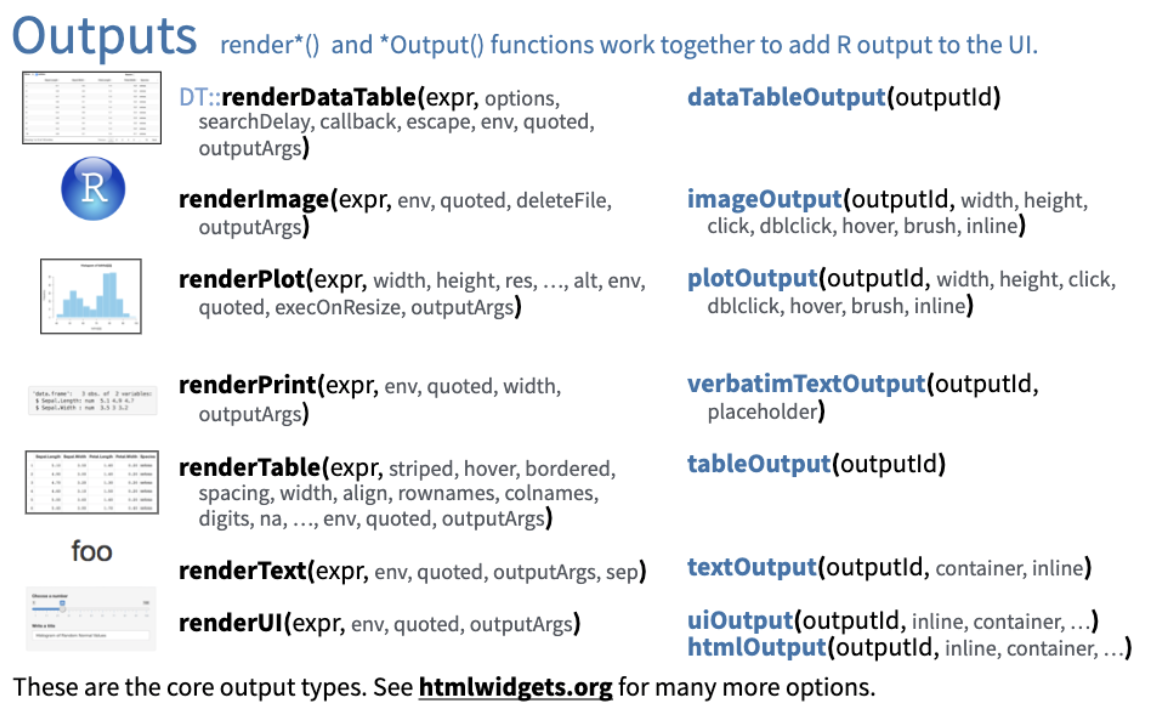
UI 만들기 3
Server 만들기
Server 만들기 2
- ?selectInput
- v는 input$file 에서만 사용되기 때문에 전체에서 사용 될 수 있게 수정
- Reactive를 사용해도 되는데 나중에 다룸.
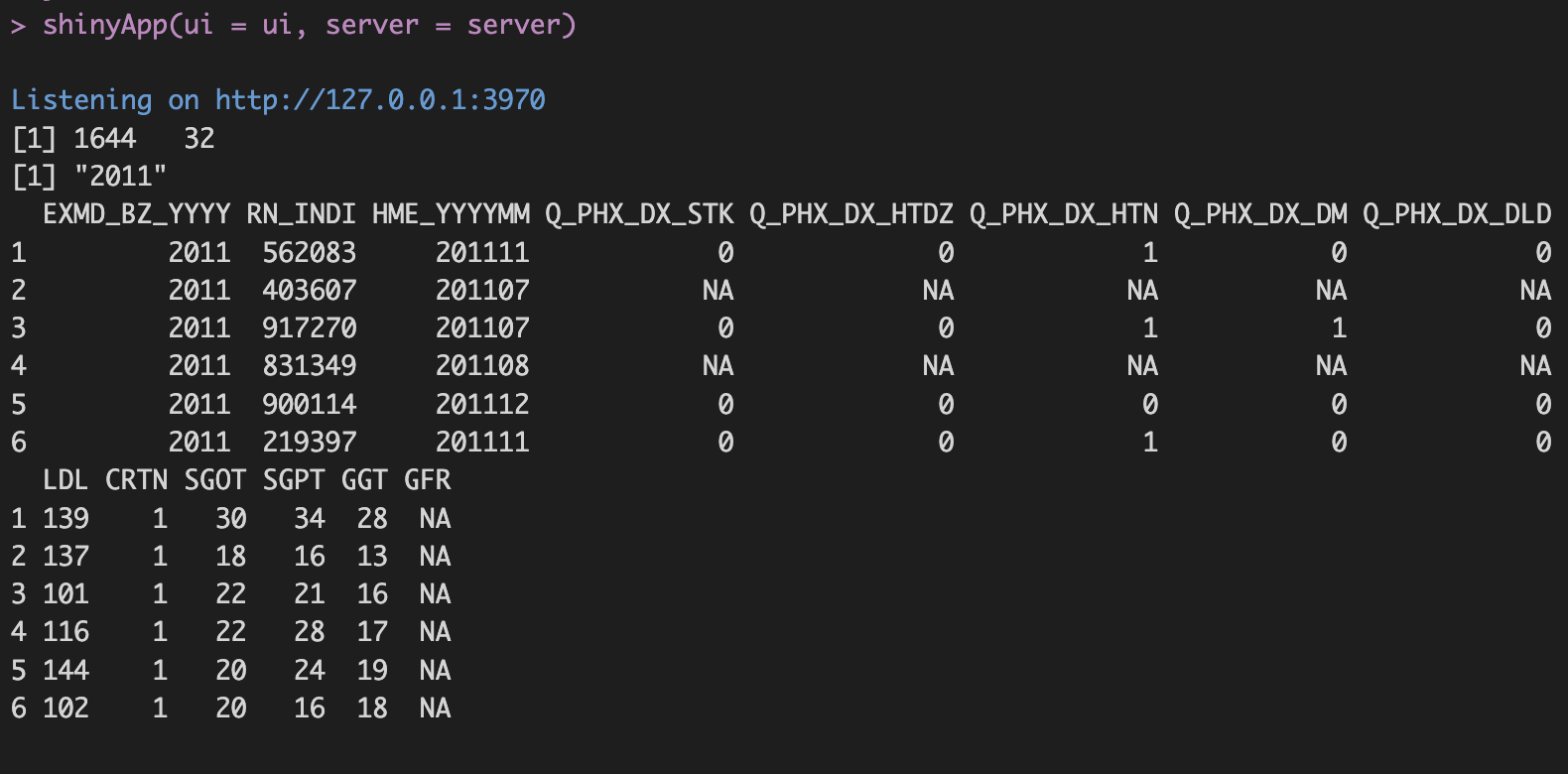
Server 만들기 3
- ?plotOutput
ui <- fluidPage(
...
plotOutput(outputId = 'plot')
)
server<- function(input, output, session){
...
v <- ''
observeEvent(input$year, {
req(v)
v2 <- v %>%
filter(EXMD_BZ_YYYY == input$year)
output$plot <- renderPlot({
v2 %>%
ggplot(aes(x = HGHT, y = WGHT)) +
geom_point()
})
})
}
shinyApp(ui = ui, server = server)- Year 선택할때마다 plot 결과값 바뀌는 것 확인
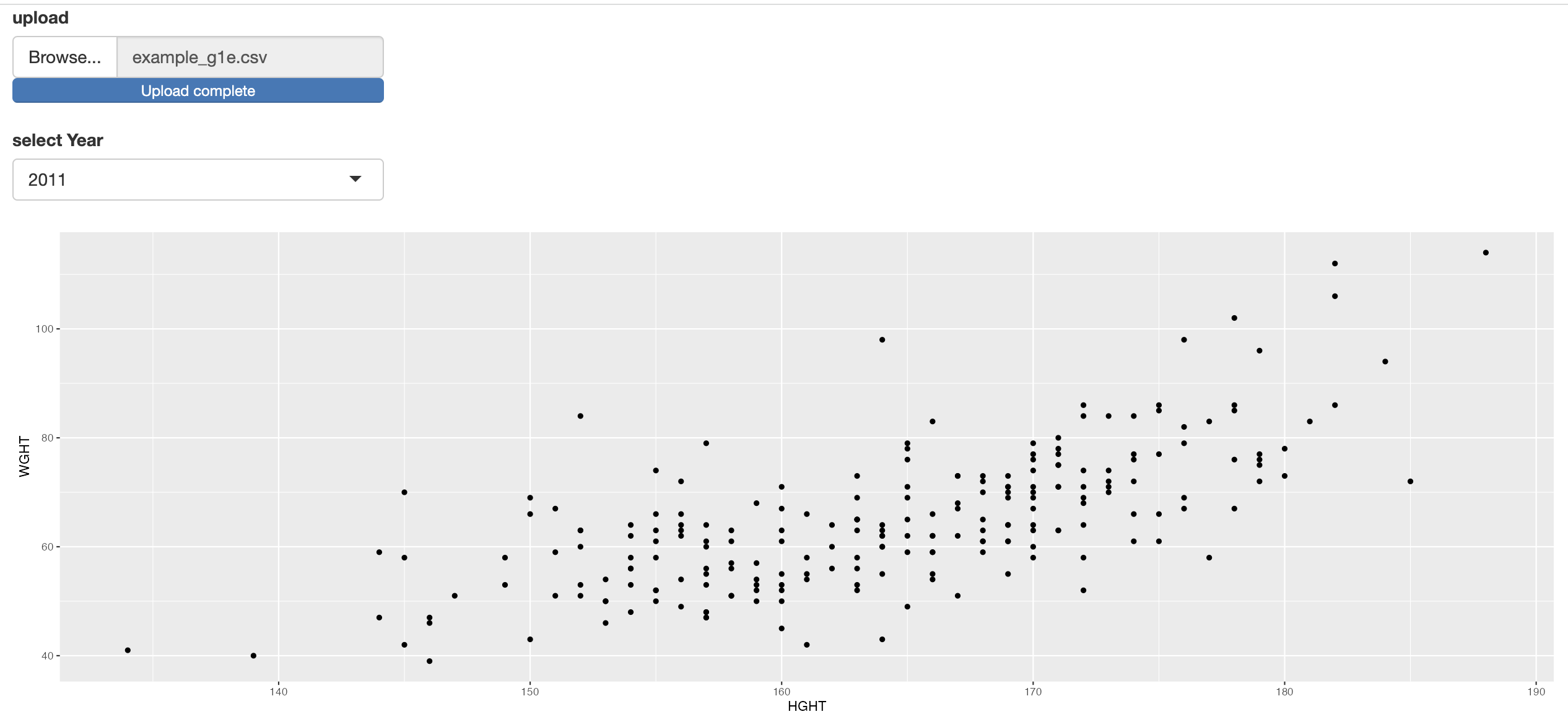
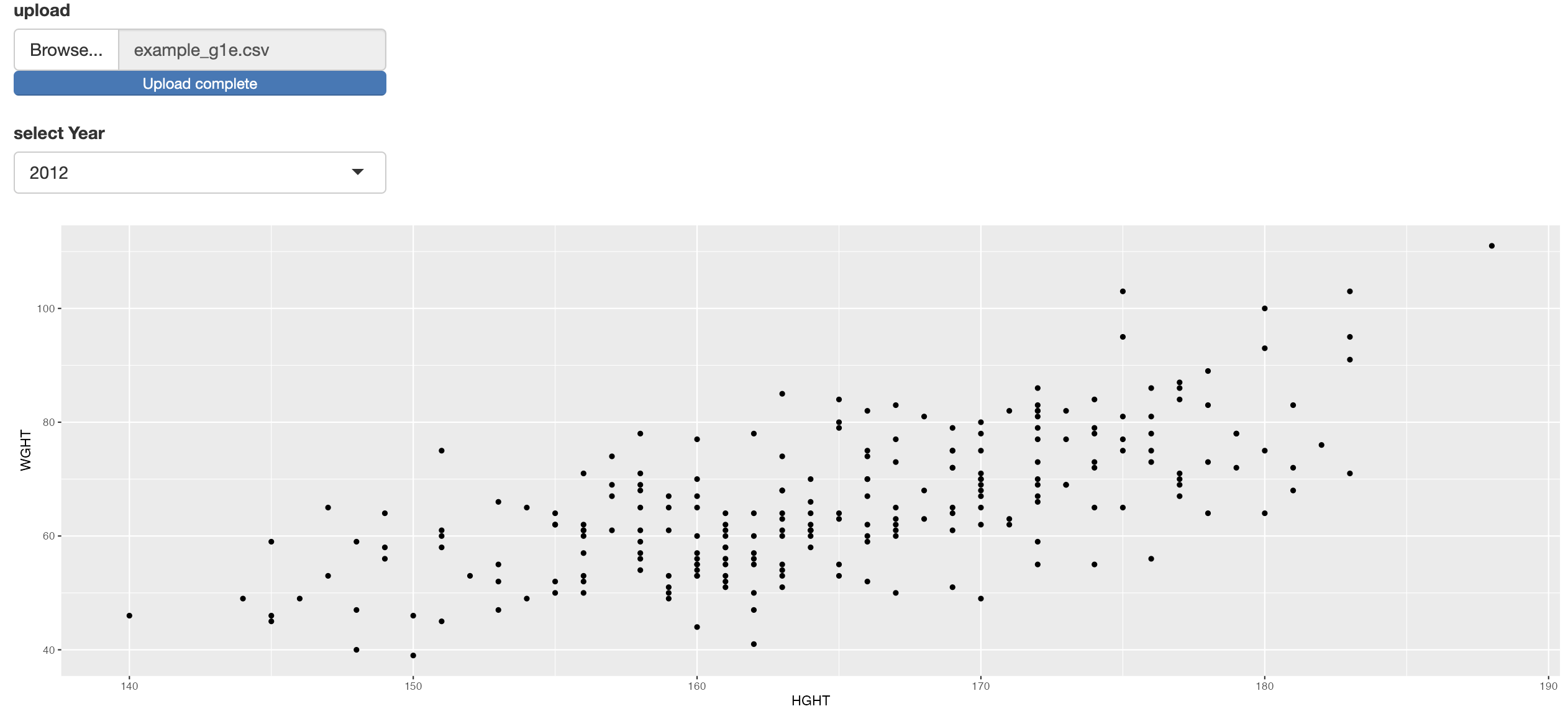
중간정리
- Shiny App은 Input을 받고, Output을 보여주는 UI와
- Input으로 부터 결과를 계산하는 Server로 구성
- Input 은 ExInput(), Output 은 ExOutput() + renderEx()로 사용
- 다양한 블록이 있으므로 필요에 따라 활용할 수 있음
Layout
- UI를 조금 더 깔끔하게 배치
- 다양한 레이아웃, 패키지가 있지만 아래 2개를 다룰 예정
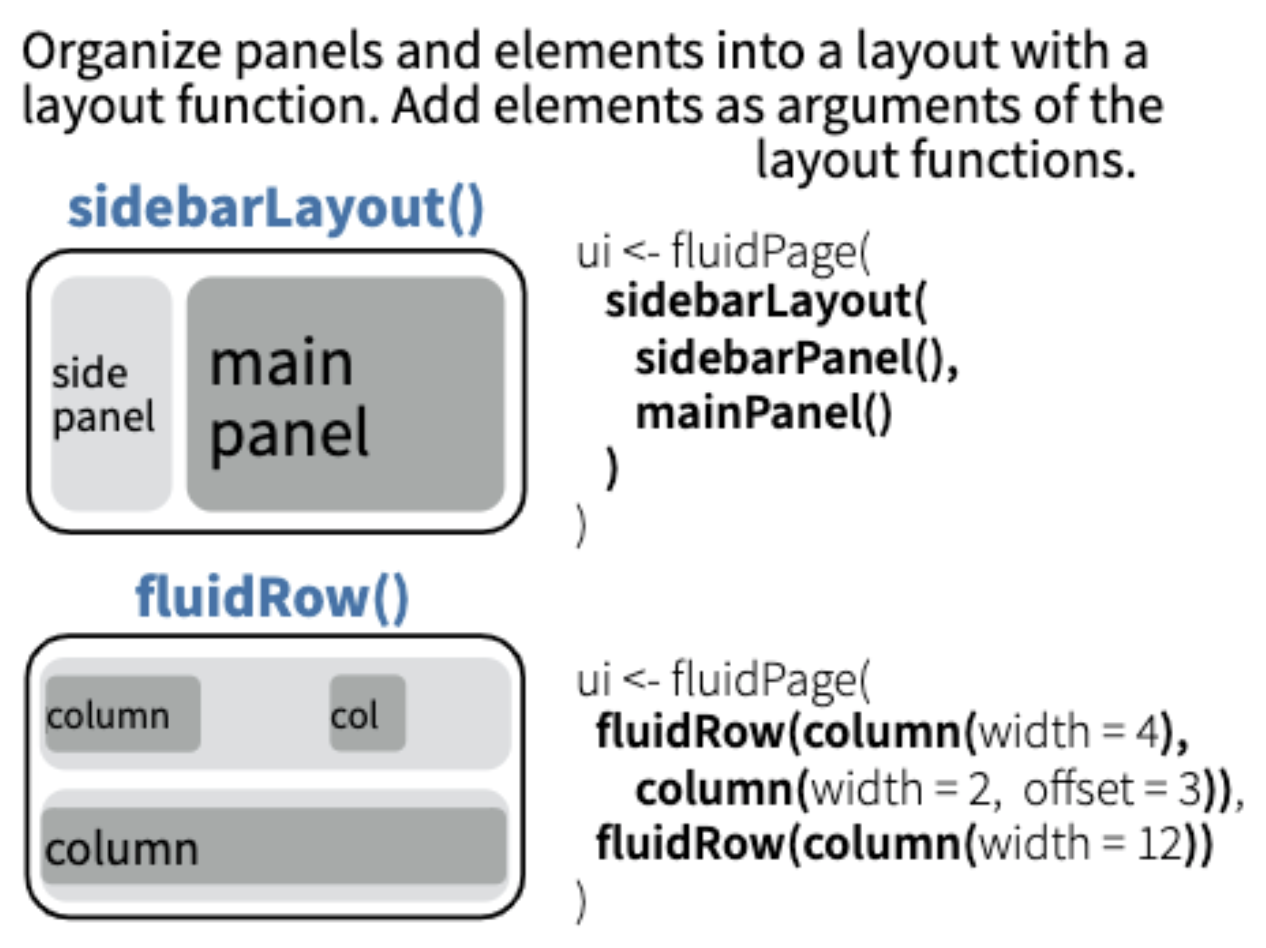
sidebarLayout
sidebarLayout
Shiny 배포 (온라인 공유)
Shinyapps.io
Shiny를 공유하기 위한 클라우드 서비스.
- 계정 만들기
- 파일을 app.R이라고 저장
- Publish Application
- 진행 (콘솔의 Deploy)
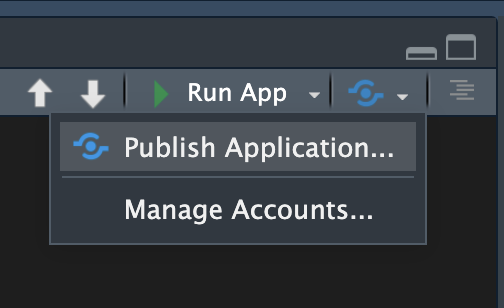
Shinyapps.io
Add New Account에서 ShinyApps.io 선택
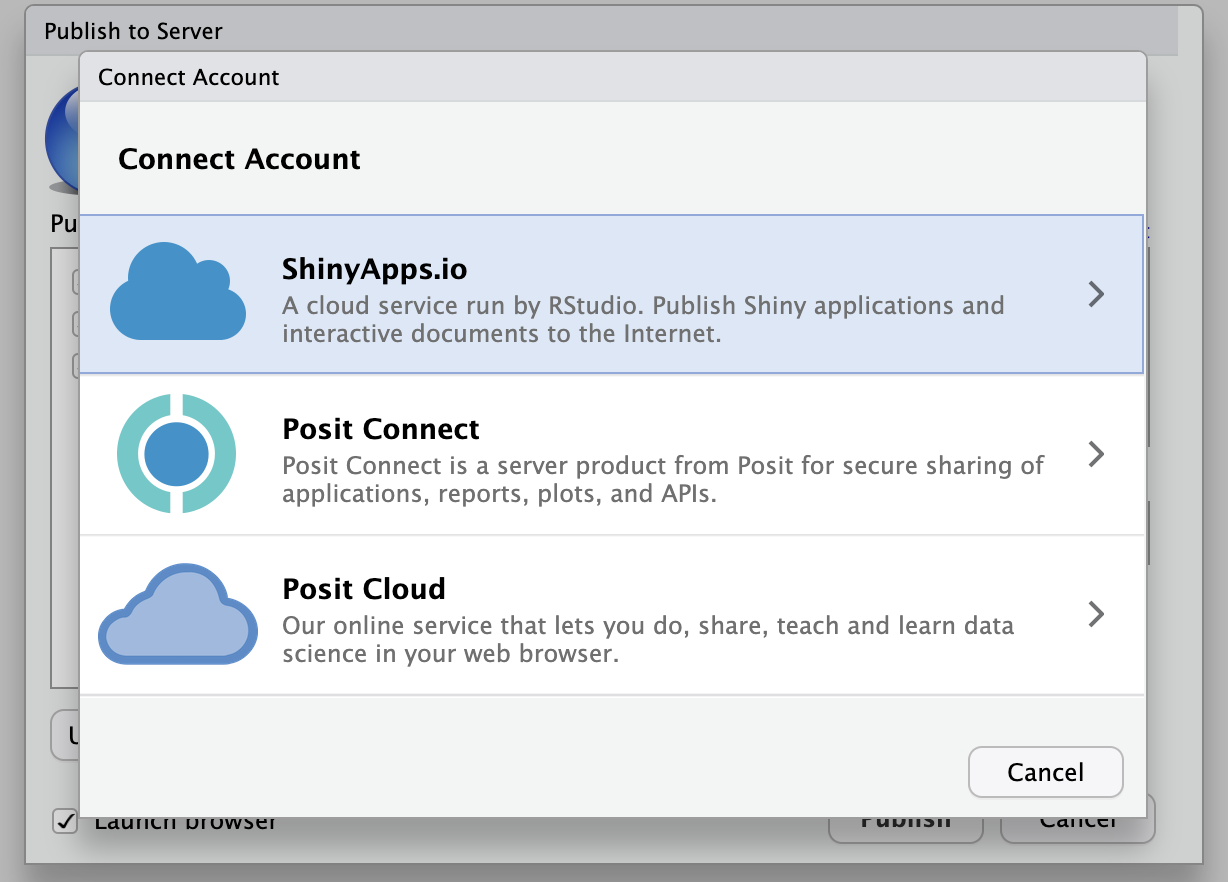
Shinyapps.io
- Shinyapps.io 계정에서 Tokens 선택
- 이후 Add Token, Show 선택
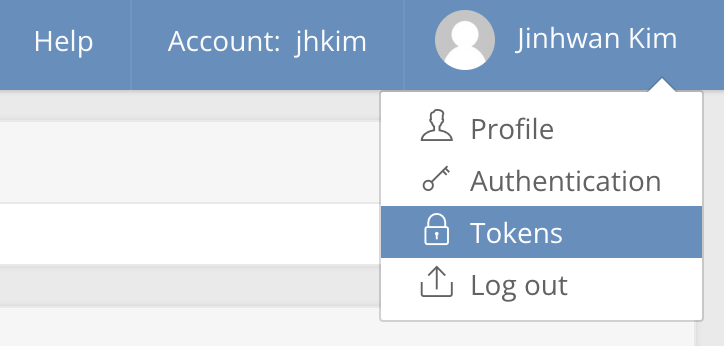
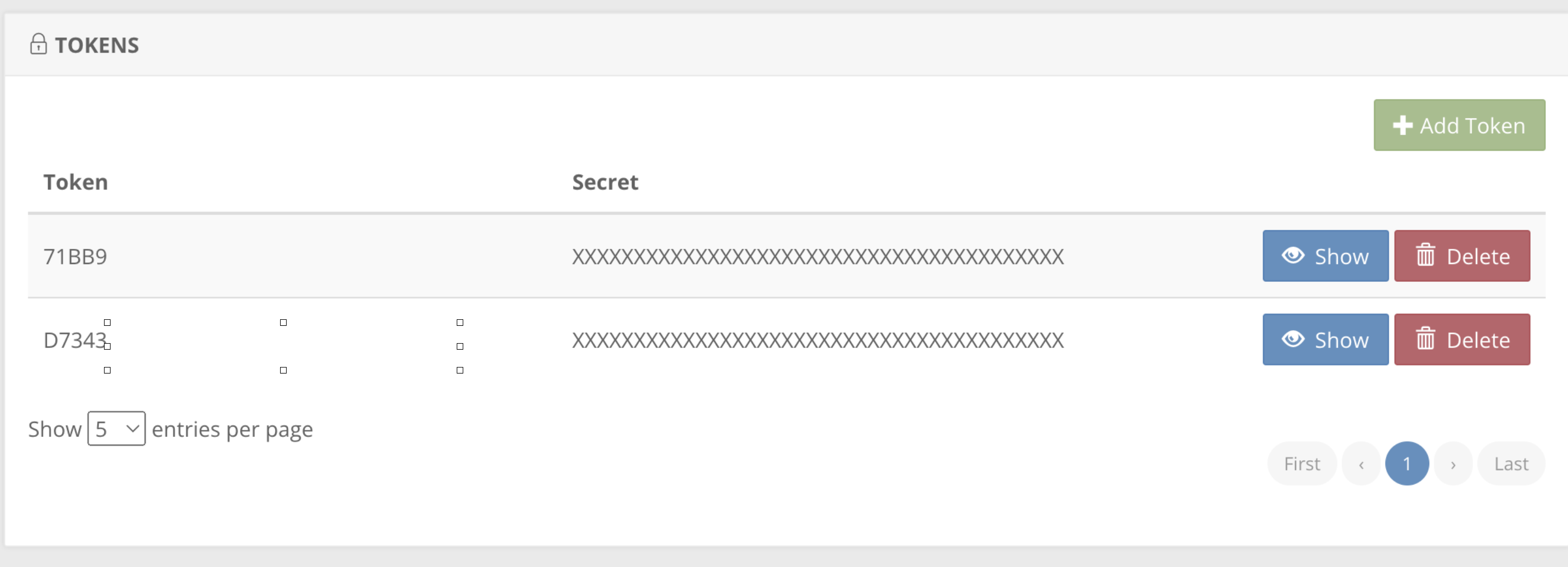
Shinyapps.io
- Show Secret, Copy to clipboard 선택
- 토큰 값을 이전 창에 그대로 붙여넣기
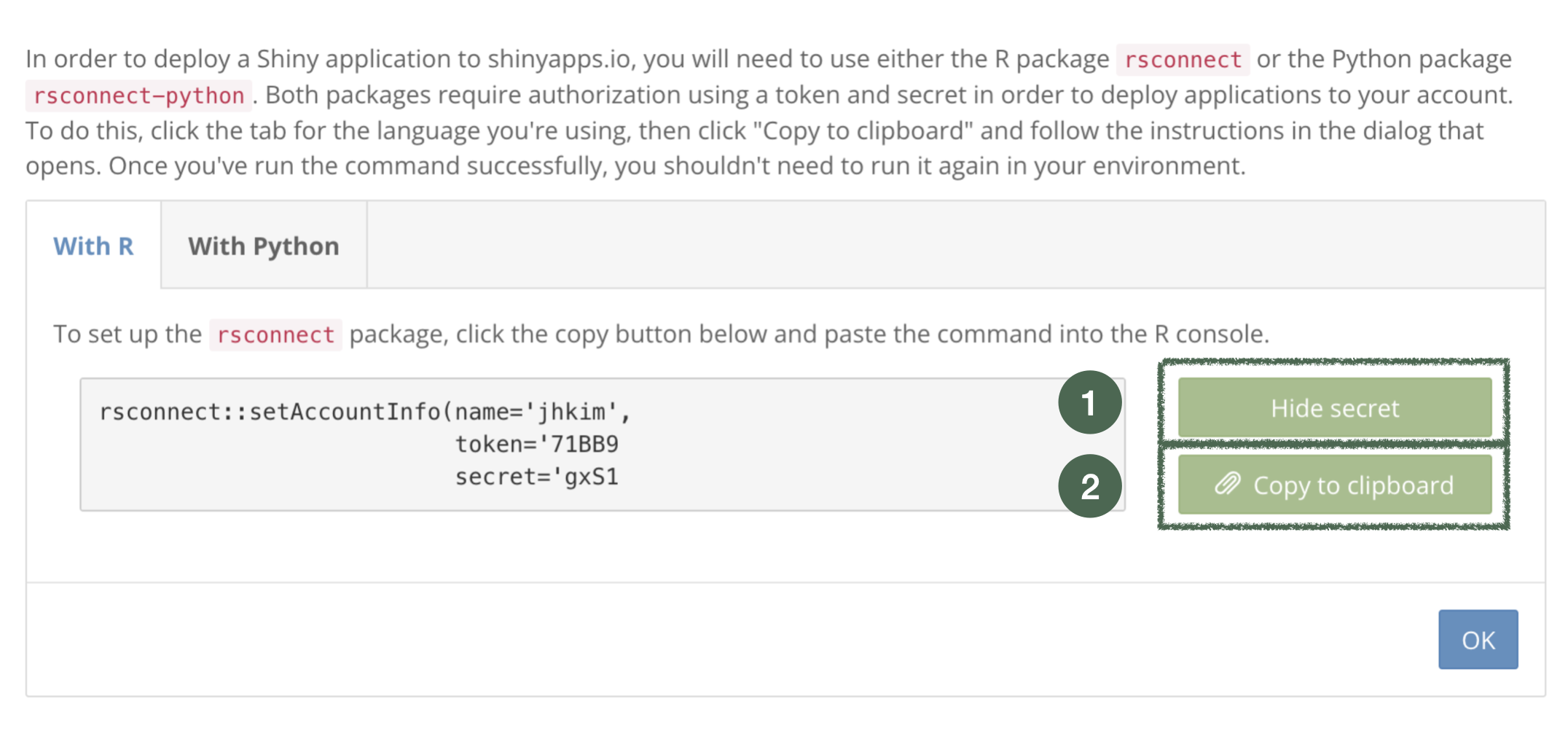
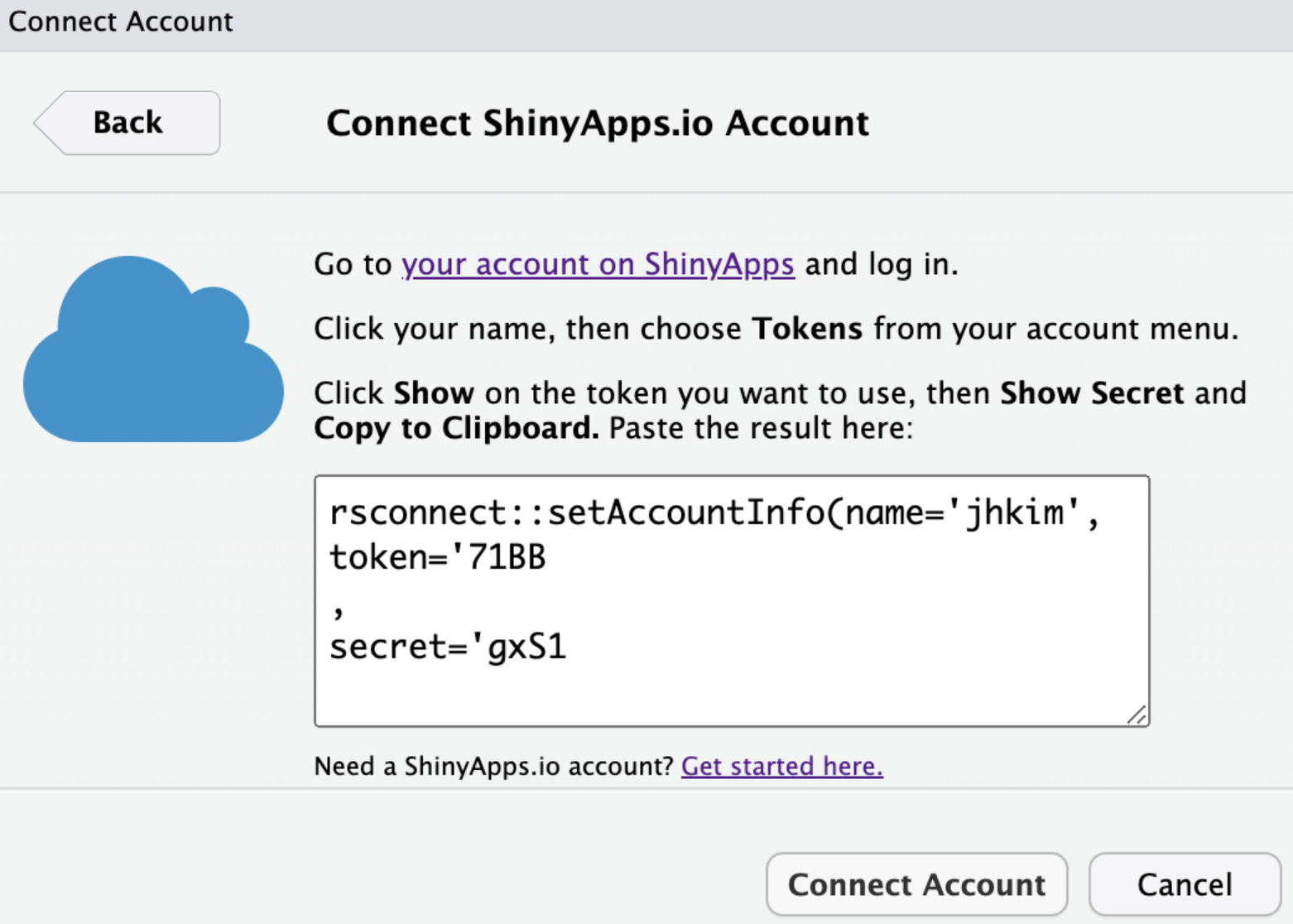
Shinyapps.io
이후 shinyapps.io에 배포 가능
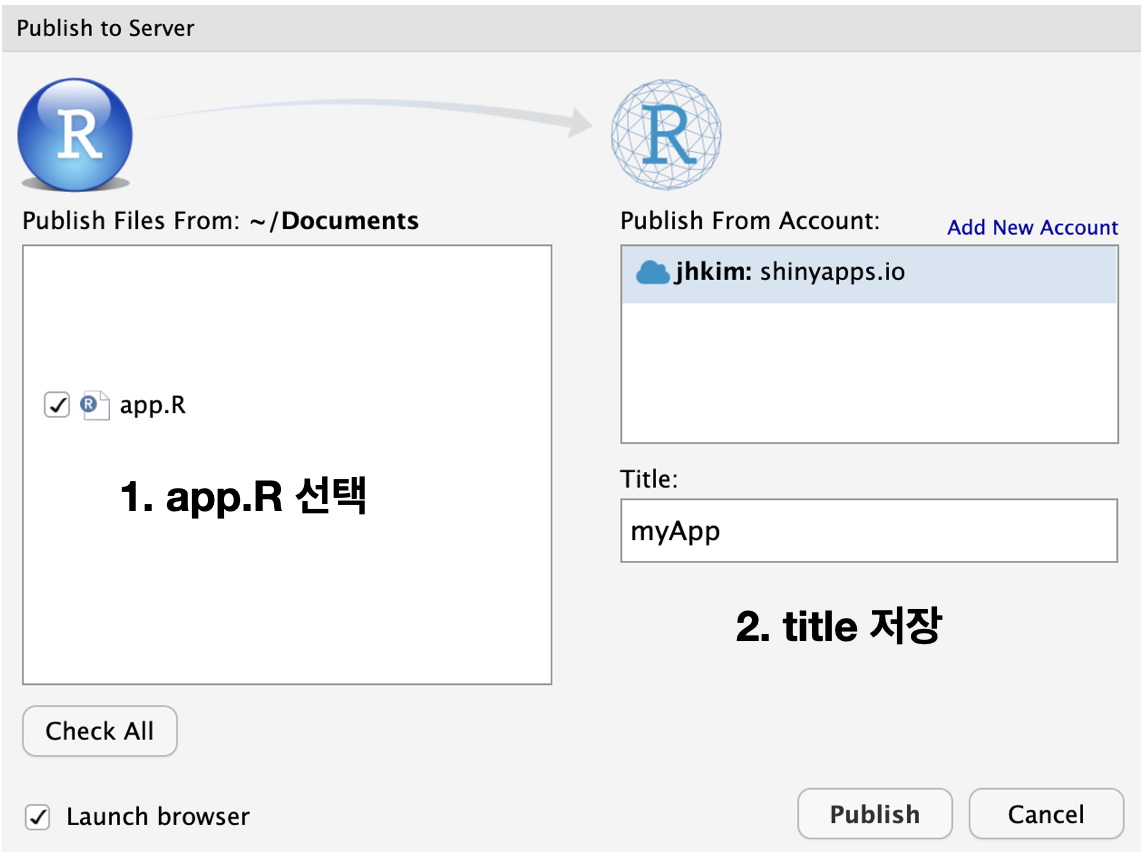
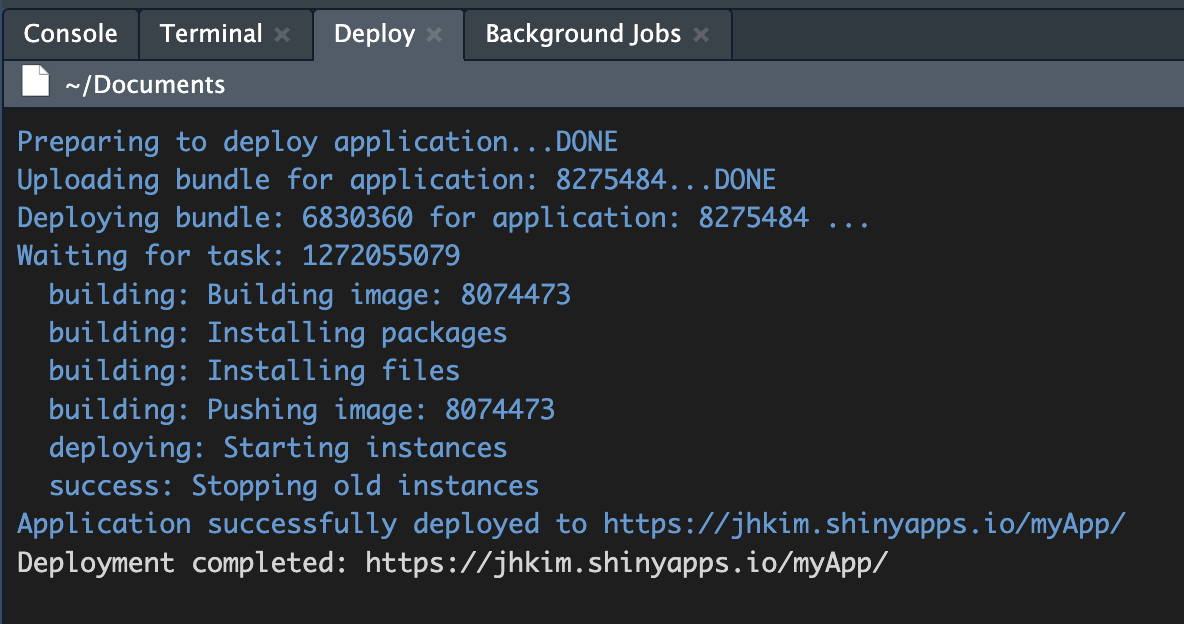
정리
Shiny App은 Input을 받고, Output을 보여주는 UI와
Input으로 부터 결과를 계산하는 Server로 구성
Input 은 ExInput(), Output 은 ExOutput() + renderEx()로 사용
다양한 블록이 있으므로 필요에 따라 활용할 수 있음
레이아웃을 통해 앱의 UI / UX을 개선하거나
reactive를 통해 데이터 처리 흐름을 조절할 수 있으며.
shinyapps.io 를 통해 모두가 사용할 수 있게 공유도 가능